Heyyy hooooo kita berjumpa lagi dalam tutorial terbaru di gloomymondayy.com dan kali ini aku akan membuat tutorial double exposure , jadi apa itu double exposure ? Double Exposure menurut aku dengan menggunakan bahasa vickynisasi adalah teknik menggabungkan dua objek foto menjadi satu pada kesatuan yang menghasilkan suatu karya yang elegan dan dinamis. Jadi intinya itu teknik ini menggunakan dua gambar bahkan lebih tapi dengan satu syarat objek utamanya harus satu aja dan objek pendukung atau yang menjadi backgroundnya boleh lebih dari satu.
Sebenarnya membuat double exposure ada banyak sekali kita bisa memainkan adjustment dan mengatur sisi gelap terangnya dan yang lebih simple lagi disini kita menggunakan brush , untuk itu sebaiknya kita harus tau terlebih dahulu cara membuat brush di photoshop , kalian bisa mampir di artikel ini ( Cara Membuat Brush Di Photoshop ) , dari pada penasaran sebaiknya kita mulai yuk tutorialnya.
1. Siapkan Objek
Langkah pertama dalam tutorial kali ini adalah kita harus menyiapkan objek foto yang akan diedit
2. Pindahkan Objek
Pindahkanlah objek yang akan diedit , disini objek yang dimaksudkan adalah foto yang menjadi latar objek foto manusia tersebut
3. Atur Objek
Aturlah objek yang telah dipindahkan tadi dengan cara menekan Ctrl = T
4. Tambahkan Layer Baru
Tambahkan layer baru di pojok kanan bawah dan atur layer menjadi paling bawah serta tidak lupa untuk menambahkan warna pada layer , warna yang dimaksud adalah warna putih
5. Ubah Menjadi Brush
Ubahlah layer 0 menjadi brush dengan caranya adalah edit terus pilih define brush preset dan hilangkan ikon mata pada layer 1
6. Hilangkan Ikon Mata
Yah hilangkan lah ikon mata pada layer 0
7. Tambahkan Add a Mask
Klik layer 1 terus klik add a mask
8. Mainkan Brush
Klik Brush atau menekan shortcut B terus cari objek foto yang tlah kita ubah menjadi brush
Letakkan seperti ini
9. Invert Objek
Kalian bisa menginvert hasil brush tadi dengan cara klik Image - Adjustments - Invert atau lebih singkatnya menekan tombol Ctrl + I
Tadaa selesaii tinggal gabungkan aja layernya yaitu klik kanan layer dan pilih merge visible
Hasil akhir dari teknik double exposure
Bisa lihat diatas adalah hasil akhirnya kalian dapat menggunakan objek kakek kakes diatas dengan wajah kalian atau wajah mantan dan backgroundnya bisa diganti dengan foto yang diinginkan , mungkin hanya itu yang dapat aku sampai kan pada kesempatan kali ini , aku ucapkan sekian dan terima kasih karena telah meluangkan waktu agan sekalian hanya untuk membaca isi dari artikel ini dan jangan lupa untuk memberikan komentar dan share artikel ini , sekali lagi aku ucapkan sekian dan terima kasih.

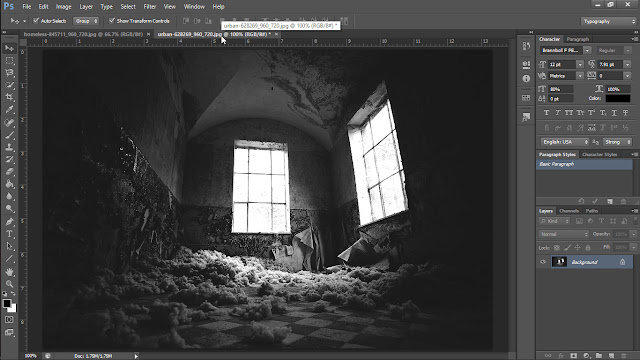
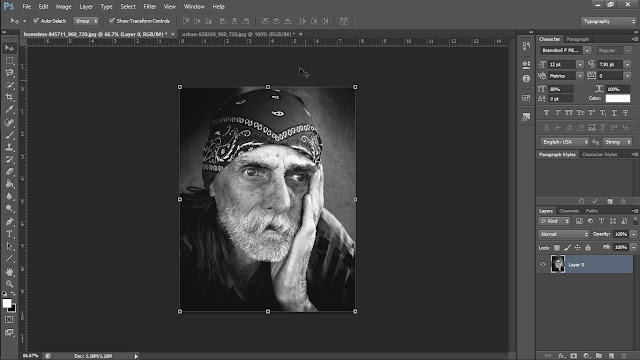

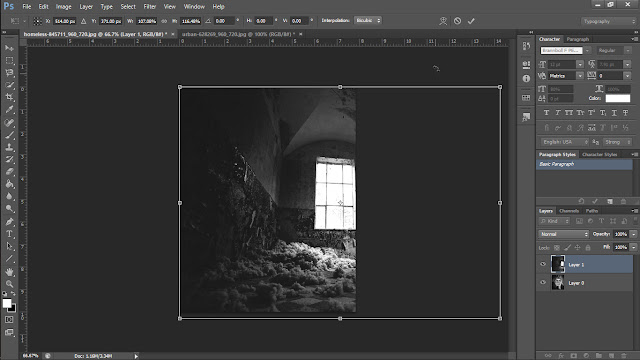
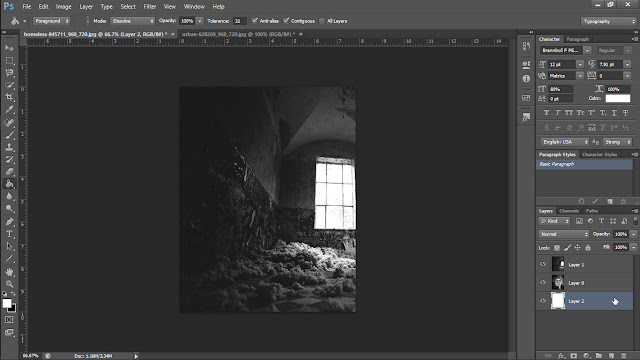
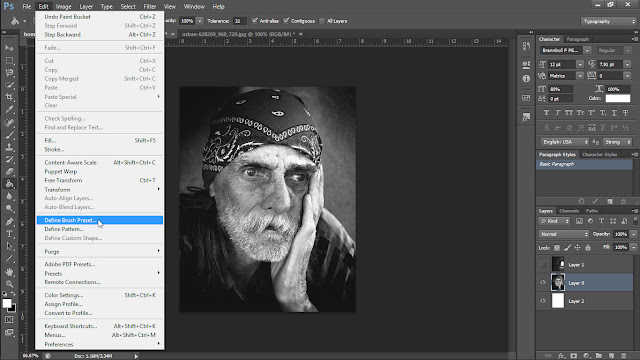

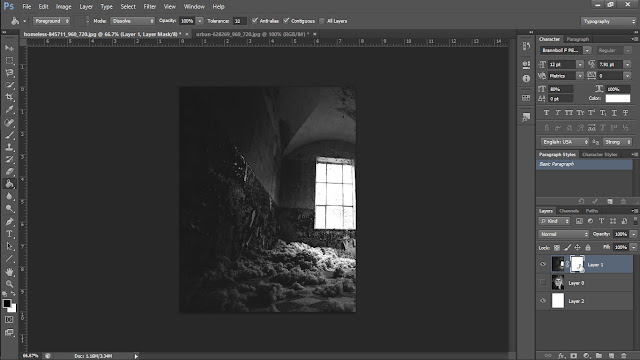

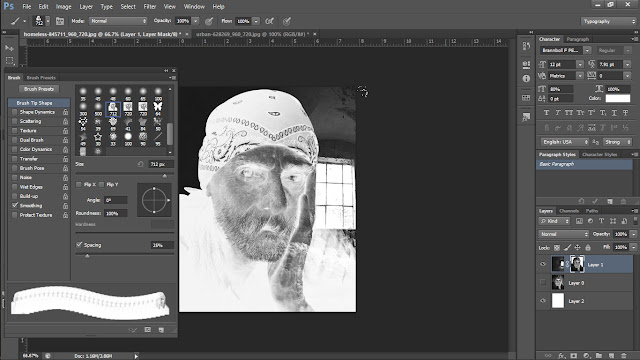
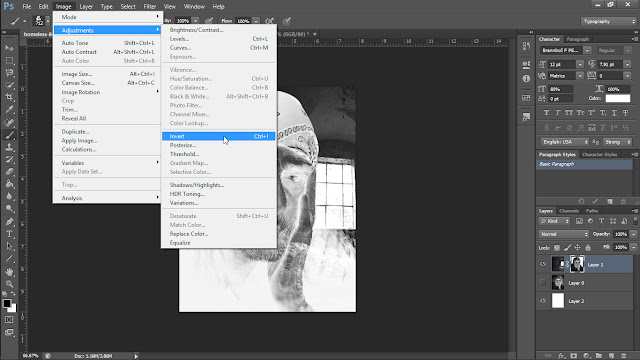






















0 komentar